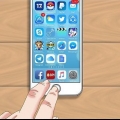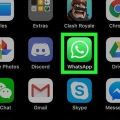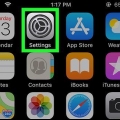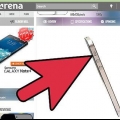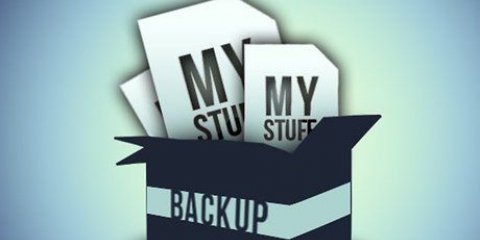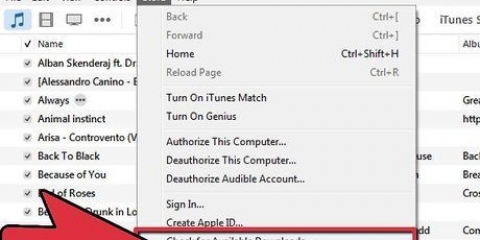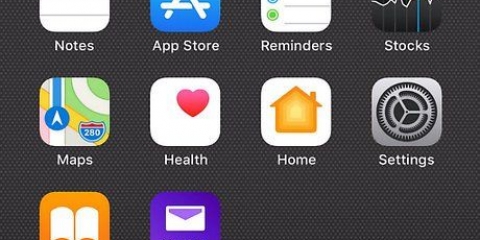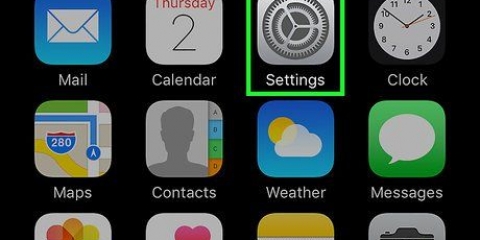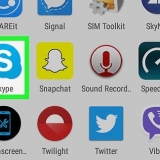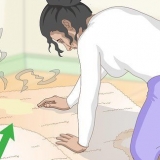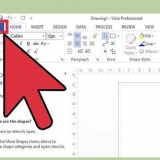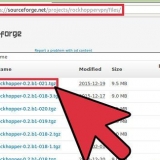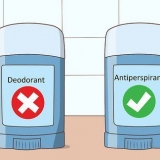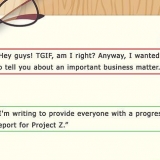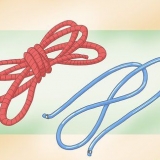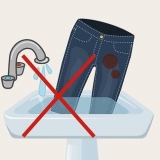Omkopplarens "upp" läge betyder att telefonens ljud är "på". Om du vill starta tyst läge medan din iPhone-skärm är på, kommer du att se meddelandet "Tyst ringning" visas på skärmen.





Du kan också komma åt Stör ej genom att gå till Inställningar > Stör inte. Ändra omkopplaren bredvid "Manuell" från vit till grön. Kontrollpanelen har en annan liknande ikon med en halvmåne inuti en sol. Denna knapp aktiverar NightShift-funktionen.


Välj Inställningar > Stör inte. Hitta reglaget bredvid Upprepade samtal. Lämna det grönt för att lämna det här läget aktiverat eller ändra det till vitt för att inaktivera det här alternativet.
Tysta en iphone
För att stänga av ljud, vibrationer och ljus på din iPhone måste du välja läget "tyst" eller "stör ej". Tyst läge växlar till vibrationer istället för ljud. "Stör ej" blockerar vanligtvis alla avbrott (inklusive vibrationer och ljus). Se till att justera inställningarna för båda så att din iPhone gör precis vad du förväntar dig att den ska göra!
Steg
Metod 1 av 2: Använd tyst läge

1. Förstå vad tyst läge är. iPhone tyst läge stänger av allt telefonljud för samtal och aviseringar och får telefonen att vibrera istället. Tyst läge är ett snabbt och bekvämt sätt att (för det mesta) stänga av din telefon.
- Obs: Ett alarm som är inställt i Klocka-appen på din iPhone ignorerar tyst läge och går fortfarande igång vid den inställda tiden. Larm inställda på andra appar kanske inte gör detta.

2. Byt omkopplaren Tyst/Ringsignal. Denna switch (även kallad "Mute"-omkopplaren) finns längst upp till vänster på telefonen. Genom att vrida strömbrytaren "nedåt" (tyst), kommer din telefon att vibrera och visa en orange linje under själva strömbrytaren.

3. Justera dina ljudinställningar för att förhindra att telefonen vibrerar. För att göra din telefon helt tyst kan du även stänga av vibrationen genom att gå till Inställningar i tyst läge > Ljud. Hitta omkopplaren "Vibrera vid tyst" och ändra den till vit (av).
Den här inställningen hindrar inte din skärm från att lysa upp när aviseringar eller samtal kommer in.

4. Stäng av tangenttryckningarna på ditt tangentbord. Om du fortfarande kan höra tangenterna på tangentbordet kan du stänga av dem i Inställningar > Ljud. Skjut reglaget till "Klick på tangentbordet" från grönt (på) till vitt (av).

5. Stäng av "Lås ljud". Din telefon avger ett ljud när du stänger av den, oavsett om den är i tyst läge eller inte. För att stänga av detta ljud, gå till Inställningar > Ljud och leta efter "Lås ljud" längst ned i menyn. Flytta reglaget från grönt (på) till vitt (av) för att stänga av alla låsljud.
Metod 2 av 2: Använd Stör ej-läge

1. Förstå vad "stör ej-läge" är. iPhones Stör ej-läge blockerar tillfälligt alla ljud, vibrationer och ljus så att du inte blir distraherad. När din iPhone är i det här läget kommer samtal och meddelanden att tas emot som vanligt, men telefonen kommer inte att vibrera, ringa eller lysa upp.
- Obs: Larm inställda i din iPhones Click-app kommer fortfarande att ljuda som vanligt när din telefon är i stör ej-läge.
- Många sätter sin telefon i det här läget på natten så att de inte väcks av oönskade vibrationer, ringningar eller ljus från telefonen.

2. Svep uppåt från botten av skärmen. Detta kommer att ta upp din iPhones kontrollpanel.

3. Tryck på "halvmåne"-knappen. Den här knappen, som finns överst på kontrollpanelen, sätts på stör ej-läget. Om den här knappen är vit är Stör ej påslagen. Tryck på knappen igen (tillbaka till grått) för att stänga av Stör ej.

4. Slå på och av detta läge vid specifika tider varje dag. Om Stör ej är en funktion du använder varje dag kan du programmera din iPhone att slå på och av den vid specifika tider varje dag. Välj Inställningar > Stör inte. Flytta reglaget bredvid "Schemalagt" från vitt till grönt och ställ sedan in tiderna "Från" och "Till" manuellt.
Du kan till exempel behålla din normala arbetstid (9.00 - 17.00) för att undvika distraktioner på jobbet.

5. Tillåt vissa telefonnummer att störa dig i stör ej-läge. Som standard låter Stör ej kontakter som du har favoritmarkerat komma igenom och störa dig. Du kan justera dessa inställningar genom att gå till Inställningar > Stör inte > Tillåt samtal från.
Klicka på "Alla", "Ingen", "Favoriter" eller "Alla kontakter".

6. Låt upprepade samtal komma fram. Som standard låter Stör ej ett samtal komma fram om det kommer från samma person inom tre minuter. Den här inställningen är utformad för nödsituationer, men den kan stängas av.
Оцените, пожалуйста статью